Cách ghim tab trên Safari để truy cập nhanh
Trên iOS 16 đã có tính năng ghim tab trên trình duyệt Safari, giúp người truy cập nhanh khi duyệt web nếu chúng ta mở nhiều tab trên trình duyệt. Tính năng ghim tab này sẽ ghim ngay tab ở trên cùng giao diện đa nhiệm của trình duyệt Safari. Và ngay khi bạn truy cập vào giao diện quản lý tab Safari sẽ nhìn thấy ngay tab được ghim đó. Bài viết dưới đây sẽ hướng dẫn bạn ghim tab Safari.
Hướng dẫn ghim tab trên Safari
Hướng dẫn nhanh
Mở các tab trên trình duyệt Safari > Nhấn giữ tab muốn ghim > Chọn ghim tab trên Safari > Nhấn và giữ vào tab đang ghi > Bỏ ghim tab.
Video hướng dẫn ghim tab trên Safari
Hướng dẫn chi tiết
Bước 1:
Trước hết bạn truy cập vào các tab như bình thường trên trình duyệt Safari. Sau đó tại giao diện Safari bạn nhấn vào biểu tượng đa nhiệm ở góc dưới cùng bên phải.
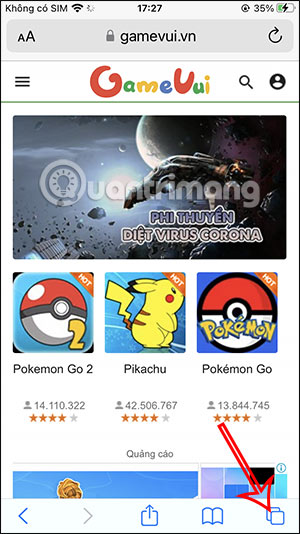
Bước 2:
Ngay sau đó người dùng sẽ nhìn thấy tất cả các tab đang mở trên trình duyệt Safari. Tại đây bạn nhấn và giữ vào tab Safari mà bạn muốn ghim ngay trên đầu giao diện quản lý tab đang mở trên trình duyệt.
Lúc này hiển thị các tùy chọn cho tab hiện tại, chúng ta nhấn vào Ghim tab.
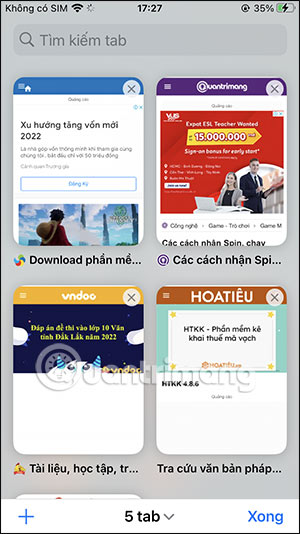
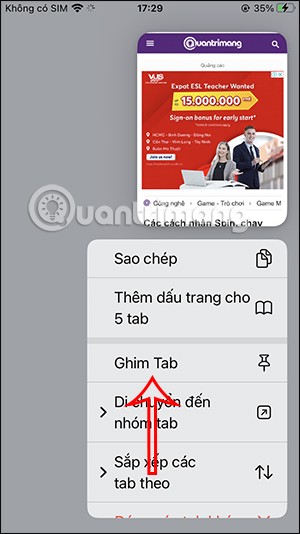
Bước 3:
Sau đó bạn sẽ nhìn thấy ngay tab đã được ghim ngay trên giao diện quản lý các tab của trình duyệt Safari. Ngay khi bạn truy cập vào giao diện quản lý bạn sẽ nhìn thấy tab đã được ghim lại.
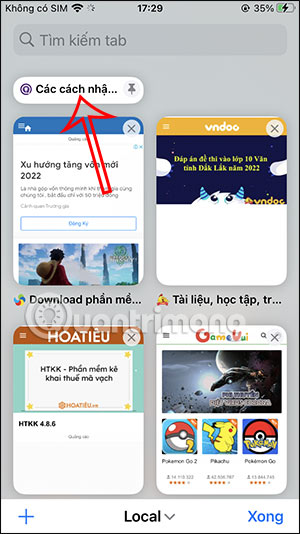
Bước 4:
Khi bạn nhấn và giữ vào tab này sẽ hiển thị các tùy chọn dưới đây, nhấn Bỏ ghim để hủy ghim tab trên trình duyệt Safari.
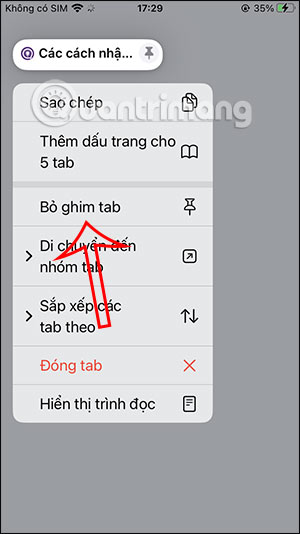
Bạn nên đọc
-

6 tính năng mới trên iOS 16 mà Android đã có từ lâu
-

Cách bật chế độ Siri đọc thông báo ứng dụng trên iPhone
-

Cách cài hình nền một màu trên iPhone
-

Cách khóa album ẩn hình ảnh trên iPhone
-

Cách ngăn Safari đề xuất mật khẩu
-

Face ID xoay ngang tương thích iPhone nào?
-

Những smartphone nào giữ giá tốt nhất sau 5 năm?
-

Cách kích hoạt chế độ kiểm tra an toàn trên iPhone
-

3 cài đặt iOS cần tắt nếu pin iPhone nhanh hết
Theo Nghị định 147/2024/ND-CP, bạn cần xác thực tài khoản trước khi sử dụng tính năng này. Chúng tôi sẽ gửi mã xác thực qua SMS hoặc Zalo tới số điện thoại mà bạn nhập dưới đây:
 Công nghệ
Công nghệ  AI
AI  Windows
Windows  iPhone
iPhone  Android
Android  Học IT
Học IT  Download
Download  Tiện ích
Tiện ích  Khoa học
Khoa học  Game
Game  Làng CN
Làng CN  Ứng dụng
Ứng dụng 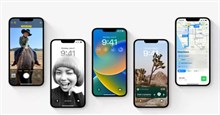


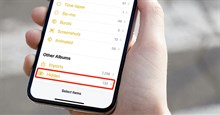



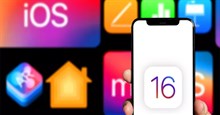

 Linux
Linux  Đồng hồ thông minh
Đồng hồ thông minh  macOS
macOS  Chụp ảnh - Quay phim
Chụp ảnh - Quay phim  Thủ thuật SEO
Thủ thuật SEO  Phần cứng
Phần cứng  Kiến thức cơ bản
Kiến thức cơ bản  Lập trình
Lập trình  Dịch vụ công trực tuyến
Dịch vụ công trực tuyến  Dịch vụ nhà mạng
Dịch vụ nhà mạng  Quiz công nghệ
Quiz công nghệ  Microsoft Word 2016
Microsoft Word 2016  Microsoft Word 2013
Microsoft Word 2013  Microsoft Word 2007
Microsoft Word 2007  Microsoft Excel 2019
Microsoft Excel 2019  Microsoft Excel 2016
Microsoft Excel 2016  Microsoft PowerPoint 2019
Microsoft PowerPoint 2019  Google Sheets
Google Sheets  Học Photoshop
Học Photoshop  Lập trình Scratch
Lập trình Scratch  Bootstrap
Bootstrap  Năng suất
Năng suất  Game - Trò chơi
Game - Trò chơi  Hệ thống
Hệ thống  Thiết kế & Đồ họa
Thiết kế & Đồ họa  Internet
Internet  Bảo mật, Antivirus
Bảo mật, Antivirus  Doanh nghiệp
Doanh nghiệp  Ảnh & Video
Ảnh & Video  Giải trí & Âm nhạc
Giải trí & Âm nhạc  Mạng xã hội
Mạng xã hội  Lập trình
Lập trình  Giáo dục - Học tập
Giáo dục - Học tập  Lối sống
Lối sống  Tài chính & Mua sắm
Tài chính & Mua sắm  AI Trí tuệ nhân tạo
AI Trí tuệ nhân tạo  ChatGPT
ChatGPT  Gemini
Gemini  Điện máy
Điện máy  Tivi
Tivi  Tủ lạnh
Tủ lạnh  Điều hòa
Điều hòa  Máy giặt
Máy giặt  Cuộc sống
Cuộc sống  TOP
TOP  Kỹ năng
Kỹ năng  Món ngon mỗi ngày
Món ngon mỗi ngày  Nuôi dạy con
Nuôi dạy con  Mẹo vặt
Mẹo vặt  Phim ảnh, Truyện
Phim ảnh, Truyện  Làm đẹp
Làm đẹp  DIY - Handmade
DIY - Handmade  Du lịch
Du lịch  Quà tặng
Quà tặng  Giải trí
Giải trí  Là gì?
Là gì?  Nhà đẹp
Nhà đẹp  Giáng sinh - Noel
Giáng sinh - Noel  Hướng dẫn
Hướng dẫn  Ô tô, Xe máy
Ô tô, Xe máy  Tấn công mạng
Tấn công mạng  Chuyện công nghệ
Chuyện công nghệ  Công nghệ mới
Công nghệ mới  Trí tuệ Thiên tài
Trí tuệ Thiên tài